A través del panel de control
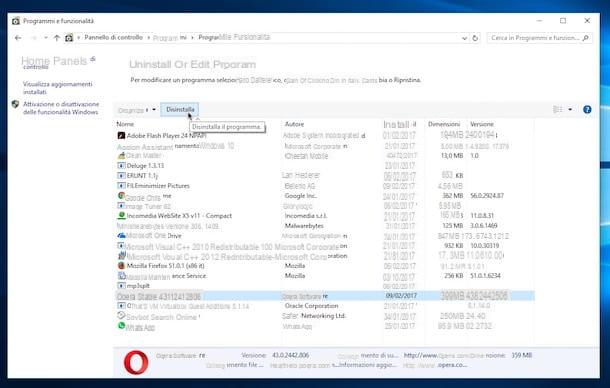
Para poder desinstalar los programas de Windows 10, primero puede ponerse en contacto con la función correspondiente adjunta a Panel de control Windows. Entonces, para empezar, haga clic en el Botón de inicio (A banderín ubicado en la esquina inferior izquierda de la pantalla) en la barra de tareas y, en el campo de búsqueda que se le muestra en este punto, escriba panel de control luego haga clic en el primer resultado de la lista, el que se encuentra junto a la redacción Mejor partido.
En la ventana que ahora se muestra en su escritorio, haga clic en el elemento Desinstalar un programa que encuentras debajo del encabezado programas, a la izquierda. Si no puede ver estos elementos, asegúrese de que estén en el menú Vista por: ubicado en la parte superior derecha la opción está seleccionada categoría (y si no, selecciónalo, por supuesto). Alternativamente, escriba desinstalar un programa en el campo de búsqueda ubicado en la parte superior derecha y haga clic en el elemento Desinstalar un programa que se le muestra en la ventana.
Ahora, ubique el software que desea eliminar de la lista de programas que se le muestra, selecciónelo haciendo clic izquierdo sobre él y luego presione el botón desinstalación o Desinstalar los cambios que se encuentra en la parte superior. Si se le solicita, indique su voluntad de iniciar el procedimiento para desinstalar los programas de Windows 10 y espere unos momentos para que esto se inicie primero y luego se complete (en algunos casos, es posible que se le solicite que confirme la ejecución varias veces de la operación). Tenga en cuenta que al final, es posible que se le solicite reiniciar el sistema para aplicar los cambios realizados, de ser así, acepta presionando el botón correspondiente visible en la pantalla.
Una vez que se complete todo el procedimiento de desinstalación, el programa seleccionado anteriormente se eliminará y ya no estará disponible en su computadora. Claramente, en caso de dudas, siempre puede instalar la aplicación eliminada nuevamente.
Ten en cuenta que en caso de que tengas que desinstalar varios programas en Windows 10 tendrás que realizar los pasos que acabo de describir para cada aplicación sobre la que pretendas actuar. Lo sé, es un poco molesto pero desafortunadamente en este momento el sistema operativo no integra una función que te permita eliminar múltiples programas al mismo tiempo, lo siento.
A través de la configuración del sistema

Además de los programas "normales", en Windows 10 también hay aplicaciones. Algunos de estos ya están preinstalados en el sistema y no se pueden eliminar, mientras que otros se pueden eliminar sin problemas. Sin embargo, la diferencia entre desinstalar programas de Windows 10 y eliminar aplicaciones radica en el procedimiento que se debe adoptar para tener éxito. En el caso de las aplicaciones, de hecho, es necesario aprovechar la función especial adjunta a la sección ajustes del sistema.
Para eliminar una o más aplicaciones de Windows 10, debe hacer clic en ante pulso Inicio Windows después de lo cual debe hacer clic en el icono ajustes (el que tiene la forma de rueda de engranaje) en el menú que se abre y tienes que hacer clic en el icono Sistema ubicado en la parte superior izquierda de la ventana que en este punto se le muestra en el escritorio.
Una vez hecho esto, seleccione el elemento Aplicación y funciones en la barra lateral izquierda, haga clic en el nombre del programa para eliminar y presione el botón desinstalación dos veces seguidas. En la mayoría de los casos, siempre puede hacer clic en para completar el procedimiento de eliminación. adelante o Siguiente página.
De forma predeterminada, las aplicaciones instaladas en Windows 10 están ordenadas por nombre, pero opcionalmente puede cambiar el modo de visualización expandiendo el menú desplegable en la parte superior y seleccionando, según cuáles sean sus necesidades y preferencias, la opción ' Ordenado por tamaño (ordenar las aplicaciones por su tamaño) o Ordenar por fecha de instalación (ordenar las aplicaciones por su fecha de instalación)
Mediante software especial

A veces sucede que el procedimiento para desinstalar programas de Windows 10 vistos juntos en las líneas anteriores no cumple completamente con su deber y que el software eliminado deja rastros no deseados en el disco y en el registro del sistema. Para evitar esto, solo use software como Revo Uninstaller.
Luego conéctese al sitio web oficial del programa a través del enlace que le acabo de proporcionar y luego haga clic en el botón Descarga gratis colocado en correspondencia con la redacción Revo Unistaller freeware para descargarlo a su PC. Alternativamente, si no tiene ganas de instalar nuevos programas en su computadora, puede descargar la versión portátil de la aplicación haciendo clic en el botón Descargar colocado en la sección Revo Uninstaller Freeware Portable.
Cuando se complete la descarga, si ha descargado la versión estándar de Revo Uninstaller, abra el paquete de instalación del programa (revosetup.exe) y primero haga clic en Sí y luego OK. Luego ponga la marca de verificación junto al artículo Acepto los términos del contrato de licencia. y finalice la configuración haciendo clic primero en adelante tres veces consecutivas y luego Instalar e final.
Si, por el contrario, ha descargado la versión portátil de Revo Uninstaller, lo único que tiene que hacer es abrir el paquete ZIP que lo contiene y extraer su contenido en una carpeta de su elección. A continuación, debe ingresar a la carpeta x64 (si está utilizando un sistema operativo de 64 bits) o en la carpeta x86 (si está utilizando un sistema operativo de 32 bits) y necesita arrancar RevoUn.exe para iniciar la aplicación.
Tan pronto como se inicie Revo Uninstaller, se encontrará frente a la lista de programas instalados en su PC. Luego seleccione el icono del software que desea eliminar, presione el botón desinstalación ubicado en la parte superior izquierda y, si es posible, completa el procedimiento de desinstalación estándar de la aplicación.
Si la interfaz del desinstalador de Revo parece estar en inglés en lugar de en , tradúzcala haciendo clic en el botón Opciones en la parte superior y seleccionando el en el menú desplegable para elegir el idioma.
Después del procedimiento de desinstalación estándar del programa seleccionado, coloque la marca de verificación junto al elemento moderado en Revo Uninstaller, haga clic en el botón tomografía ubicado en la parte inferior derecha y espere a que se encuentren todos los archivos, carpetas y claves de registro que hacen referencia al software que acaba de eliminar.
Finalmente, haga clic en los botones adelante e Sí Para poder eliminar todos los elementos encontrados por Revo Uninstaller, espere a que se muestren los archivos residuales del programa que aún quedan en Windows 10 y elimínelos haciendo clic primero en Terminado y luego Sí.
En caso de problemas

¿Ha seguido servilmente las instrucciones anteriores pero aún no puede completar el procedimiento para desinstalar los programas de Windows 10 debido a algún error? Bueno, lo más probable es que en ese momento se estén ejecutando las aplicaciones sobre las que pretendes actuar. En este caso, para desinstalar los programas de Windows 10, primero deberá cerrarlos.
Para hacer esto, puede confiar en la función Gestión de la actividad del sistema. Para usarlo, haga clic izquierdo en la barra de tareas, seleccione el elemento Gestión de la actividad adjunto al menú que se le muestra y espere unos momentos para Gestión de la actividad es visible en la pantalla. Para cerrar rápidamente un programa, simplemente selecciónelo de la lista que se le muestra y haga clic en el botón Fin de actividad.
Si no puede ver el software que desea desinstalar pero no puede eliminar del sistema, haga clic en el botón Más detalles presente en la parte inferior izquierda de la ventana del Administrador de tareas y búsquelo en la lista que se encuentra junto a la pestaña Procesos.
Cómo desinstalar programas de Windows 10

























